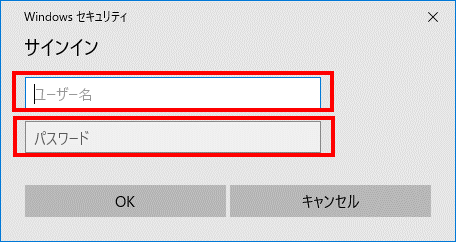(このマニュアルでは,Windows10で認証した場合を例に説明します.)
1.有線認証設定サービスの起動
有線認証設定サービスプログラムを起動します.
使用するPCで初めて認証コンセントにて接続する場合に必要です.すでに設定が完了しているときは次へお進みください.設定内容が不明なときは以下の手順にて設定内容を確認してください.
LANケーブルが接続されていないことを確認
PCにLANケーブルが接続されていないことを確認してください.接続されている場合は外してください.コントロールパネルの表示
画面左下のスタートボタンを押して,メニューから「コントロールパネル」をクリック(Windows システムツールの配下の場合あり)する.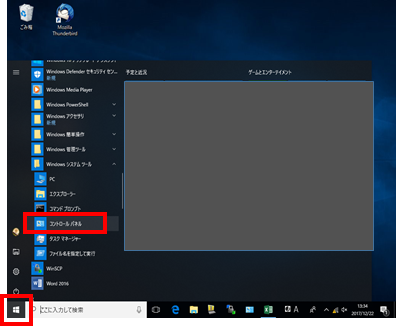
「システムとセキュリティ」をクリックする.
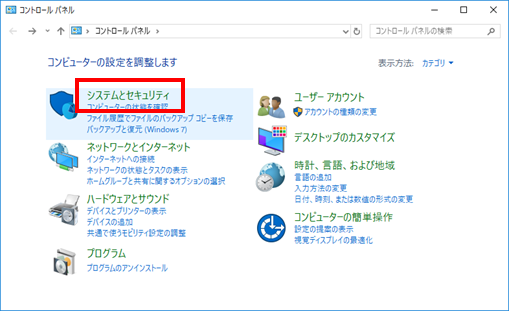
サービス管理ツールの表示
システムとセキュリティ画面にて「管理ツール」をクリックする.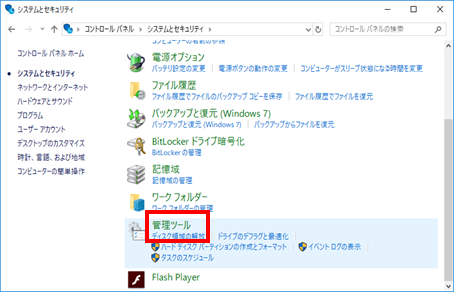
管理ツール画面にて「サービス」をダブルクリックする.
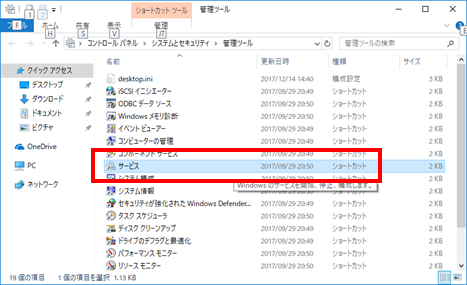
有線認証設定サービスの表示
サービス管理ツール画面にて「標準」タグの内容を表示する.
サービス管理ツール画面にて「Wired Auto Config」を選択状態にして,右クリックメニューより「プロパティ」をクリックする.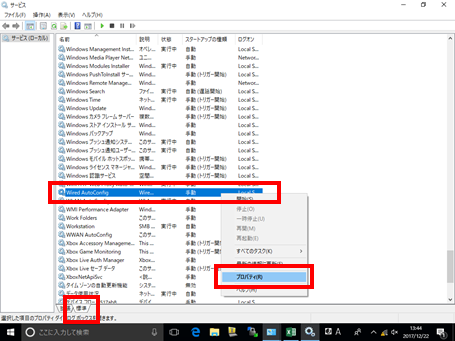
有線認証設定サービスプログラムの起動をおこなう
Wired Autoconfig のプロパティ画面にて全般タグを選択し,「スタートアップの種類」を「自動」に設定する. (すでに自動であれば変更しない) サービスの状態が停止状態であることを確認し,「開始」ボタンをクリックする.(状態がすでに開始であれば変更しない)
(Windowsの管理者権限のみ変更可能)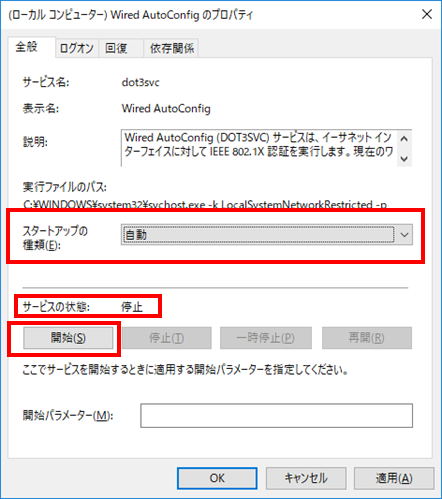
サービスの状態が実行中であることを確認し,「開始」ボタンが非アクティブ,「停止」ボタンがアクティブになったことを確認する.
「適用」ボタンをクリックして,設定内容を保存しWired Autoconfig のプロパティ画面を閉じる.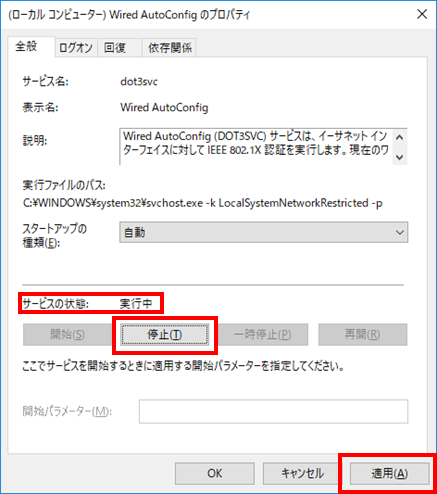
2.有線認証設定の実行
1.にてサービス起動した有線認証設定サービスプログラムを使用して各種設定をおこないます.
使用するPCで初めて認証コンセントにて接続する場合に必要です.すでに設定が完了しているときは次へお進みください.設定内容が不明なときは以下の手順にて設定内容を確認してください.
LANケーブルが接続されていないことを確認
PCにLANケーブルが接続されていないことを確認してください.接続されている場合は外してください.コントロールパネルの表示
画面左下のスタートボタンを押して,メニューから「コントロールパネル」をクリック(Windows システムツールの配下の場合あり)する.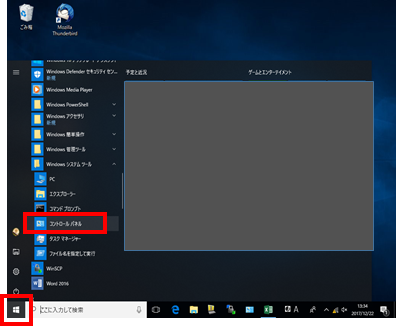
「ネットワークとインターネット」をクリックする.
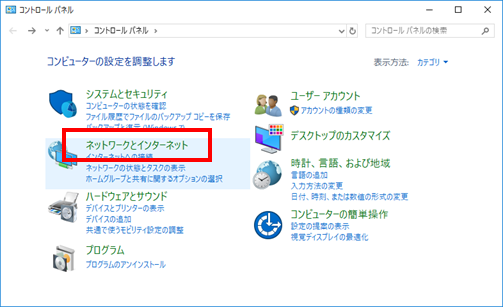
アダプタ設定の変更画面を表示する.
ネットワークとインターネットにて「ネットワークと共有センター」をクリックする.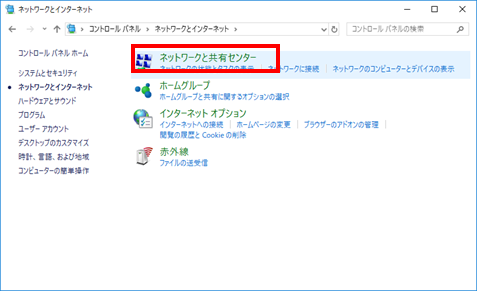
ネットワークと共有センター画面にて「アダプタ設定の変更」をクリックする.
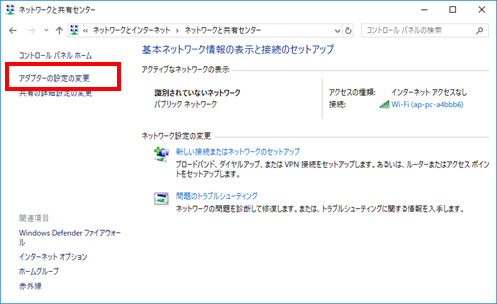
有線LAN認証設定画面の表示
ネットワーク接続画面にて有効な有線LAN機器「イーサネット等」を選択状態にして,右クリックメニューより「プロパティ」をクリックする.「イーサネット」が出ない場合は,LANケーブルを接続すると「イーサネット」が表示されます.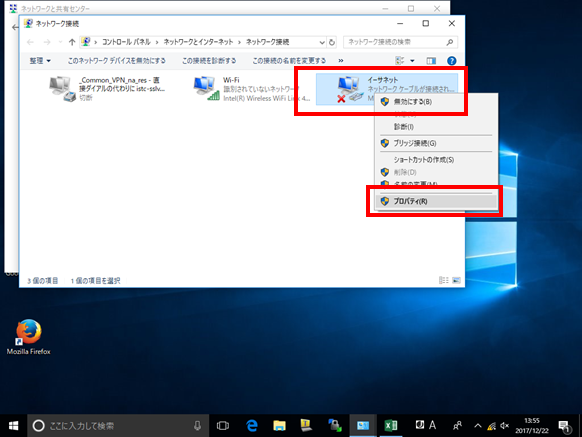
有線LAN認証設定をおこなう
イーサネットのプロパティ画面にて認証タグを選択し,設定内容を表示する.画面に認証タグが表示されていない場合は,1.有線認証設定サービスの起動が実施できていないことが考えられます.1.に戻り確認してください.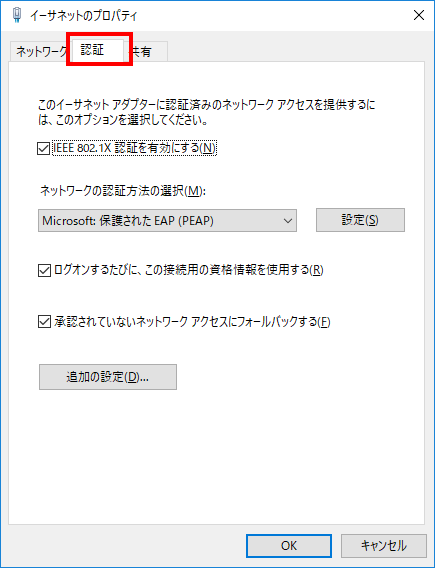
「IEEE 802.1X 認証を有効にする」にチェックを入れる.
「Microsoft:保護された EAP(PEAP)」を選択する.
「承認されていないネットワークアクセスにフォールバックする」にチェックを入れる.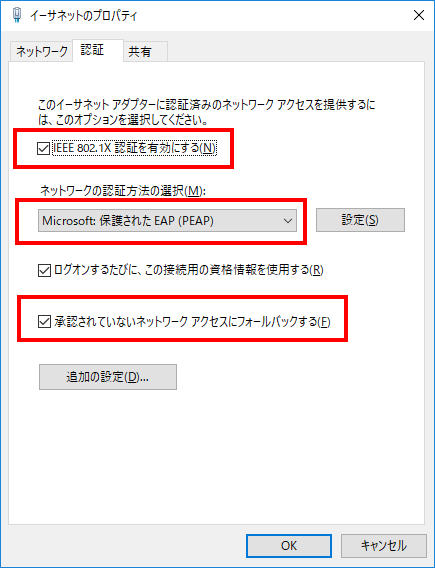
「設定」ボタンをクリックする.
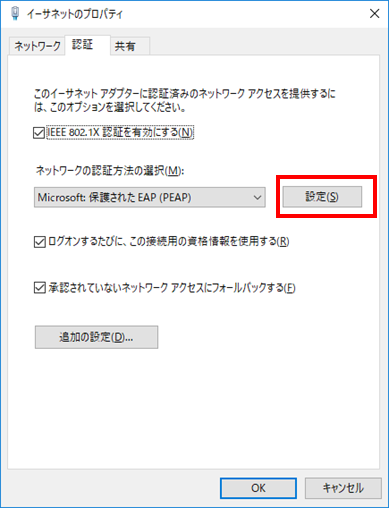
保護されたEAPのプロパティ画面にて「証明書を検証してサーバーのIDを検証する」のチェックを外す.
保護されたEAPのプロパティ画面にて「セキュリティで保護されたパスワード(EAP-MSCHAP v2)」を選択する.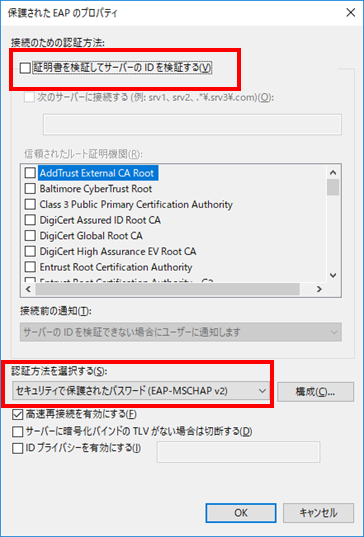
保護されたEAPのプロパティ画面にて「構成」ボタンクリックする.
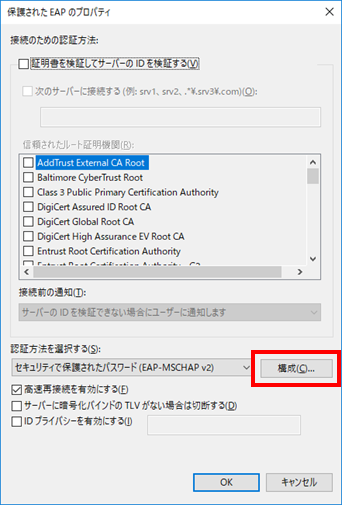
EAP MSCHAPv2のプロパティ画面にて「Windowsのログオン名とパスワード・・・」のチェックを外す.
EAP MSCHAPv2のプロパティ画面にて「OK」ボタンをクリックする.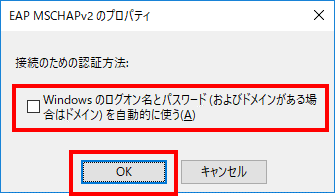
保護されたEAPのプロパティ画面にて「OK」ボタンクリックする.
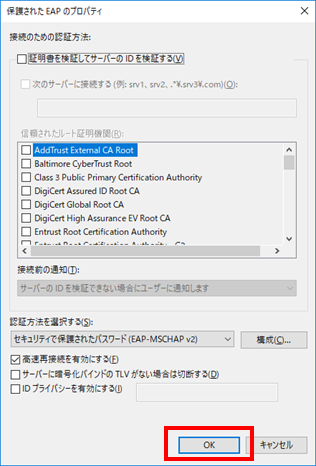
イーサネットのプロパティ画面にて「追加の設定」ボタンをクリックする.
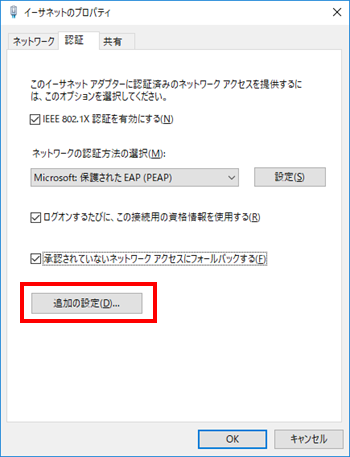
802.1Xの設定画面にて「認証モードを指定する」にチェックを入れる.
802.1Xの設定画面にて「ユーザー認証」を選択する.
802.1Xの設定画面にて「このネットワークに対するシングルサインオンを有効にする」のチェックを外す.
802.1Xの設定画面にて「OK」ボタンクリックする.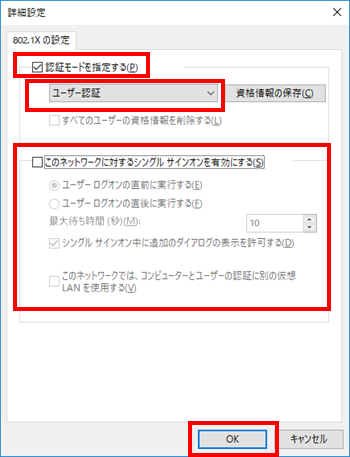
イーサネットのプロパティ画面にて「OK」ボタンをクリックして設定は完了です.
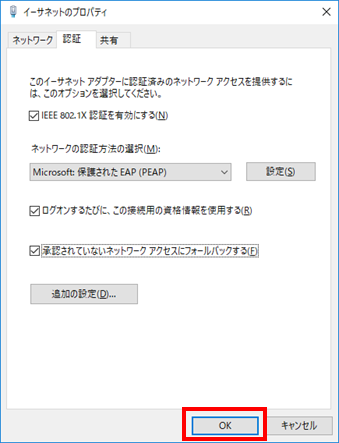
3.認証コンセントでの接続
ネットワークIDとネットワークID用パスワードで認証を実行し,学内ネットワークに接続します.
PCにLANケーブルを接続してください.
[ユーザー名]にネットワークID,[パスワード]にネットワークID用パスワードを入力し,「OK」をクリックしてください.